Как да изтриете завинаги файлове от вашия компютър заличава данните на твърдия диск
Добър ден.
Знаете ли, че поставянето на файлове в коша не означава тяхното пълно отстраняване? И дори да го почистите по-нататък. Всеки опит в този случай можете да ги възстановите лесно, особено "горещо преследване". Притеснявате личните си данни? Разберете в тази статия как да изтриете завинаги файлове от вашия компютър.
Защо файлове могат да бъдат възстановени?
Факт е, че след като кошчето документи не изчезват, а системата са обозначени като празни. Те са напълно съхранени на твърдия диск, докато място заемат те не се изисква да записва друга информация. Използването на някои от уменията и специални програми, подобни файлове могат да бъдат възстановени.

Трябва да се отбележи, че дори и да не помогне HDD форматиране. Този процес не изтрива самото съдържание, но само не направи промени в областта на съхранение - файл на маса. Това означава, че в списъка на изтрити документи (име, адрес и т.н.), но фактът, че те съдържат остава на мястото си.
правилното отстраняване
За да изтриете напълно възможно влияние върху твърдия диск на устройството с магнитното поле. Но този метод е скъпо. Те са предимно военни и големи организации, когато искате бързо да изтрие данните.

Ние ще се прибегне до по-достъпен начин - отстраняване с помощта на специални програми. Много от тях, така че не всичко е upomyanesh. Аз ще говоря за няколко, отделно за най-популярните операционни системи.
Bypass кошчето при изтриване на файлове Можете да ги изберете и задържите комбинация от Shift + Del. Между другото, едно и също нещо работи за операционната система Linux. Но както вече знаете, този метод не гарантира пълно отстраняване. Ето защо, аз ви посъветва да използвате CCleaner програма. Това е една проста програма, която изтрива сигурно системата и твърди дискове, а след това е по-лесно да се работи. Между другото, може да се използва за Mac OS X.
За да използвате това приложение за изтриване на файлове може да се върне, трябва да зададете правилните параметри:
- Изтеглете, инсталирайте и отворете приложението? В списъка от лявата знак в най-долната част с настройките, а след това ще има още един списък, където за пореден път да избере същото име.
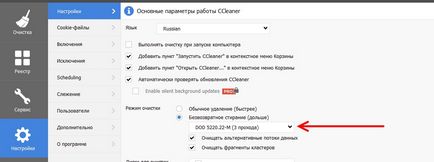
- В непосредствена близост до разгърне прозорец, в който трябва да се намери на "почистване режим". Тя разполага с 2 точки: средно и окончателно да изтриете. Активиране на втория.
- Когато кликнете върху него, ще трябва да изберете метода на изтриване: Обикновена Презаписът (1 пас), DOD (3 преминавания), НСА (7) или Гутман (35). Колкото повече минава, толкова по-бавно, но ще внимателно почистване. Аз обикновено слагам DOD (3 преминавания).
В допълнение към използването Ccleaner, има няколко метода за унищожаване на данни. Например, операционната система на Apple Computers включва като опция:
- Изтриване на файлове в обичайния начин, след което те ще се впишат в кошницата.
- Задръжте курсора на мишката върху иконата, за да се появи меню, сред които ще бъде настроен на "Empty Trash".
- Както вече знаете, не е панацея. Ето защо, задръжте натиснат «Command» коша, когато разгъната меню.
- Забелязахме, че горната опция е променено на "Empty Trash"? Това, което трябва.

Този метод е достъпна за собствениците на OS 10.3 и по-висока. Моля, имайте предвид, че по този начин ще премахнете цялото съдържание на коша за всички: изберете отделни документи няма да работи.
В този случай, също можете да използвате съоръженията повечето операционни системи. Първият метод:
- Отворете терминала чрез затягане на клавишите Ctrl + Alt + T или "Приложения - Аксесоари - Кликнете два пъти върху желания от вас."
- Въведете следното, например, командата настъргвам -u -Z-N 15 confidential.txt. Тя означава: капка - основния екип, -u - изтриване на информация, след като е презаписан, -Z - Презапис само нули, след като единици и нули (в края на краищата не знаеше какви файлове са били презаписани), -п - брой пъти пренаписват (в нашия при 15) и след това името на документа.
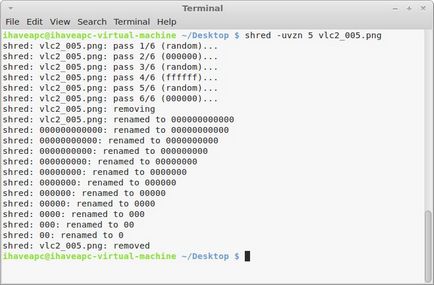
- Натиснете Enter.
- Втори метод:
Отново се обадите на терминала, но сега въведете командата ап-да инсталирате защитен триене.
- Тя включва 4 функции: SRM (сигурно премахване) поема пълна унищожаване на файлове, smem - тя следи от паметта на компютъра, sfill - заличаване на информация, следи за свободното пространство HDD, sswap - просто да ги изтриете от служебния дял суап.
- По този начин, за да изтриете само да въведете файл, например, SRM confidential.txt.
- За да потвърдите, пресата операция Enter.
Въоръжени с тази информация, можете да бъдете сигурни, че никой не получава да си чувствителен достъп файлове.
Сбогом приятели, дойде отново.
Тази статия е на стойност споделяне